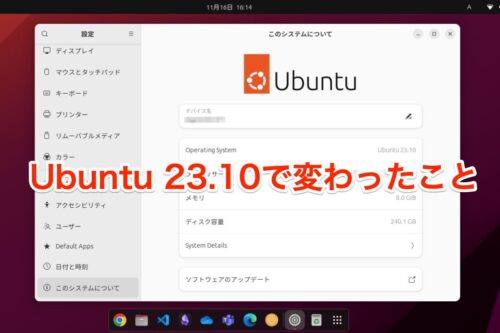Windows 11のシステム要件を満たさないパソコンにも簡単にインストールできる、バージョンアップできる万能なWindows 11インストールメディアを作る方法です。
追記:2024年10月2日
Rufusの設定でファイルシステムをMBRに設定していましたが、2024年10月2日に公開されたWindows 11 24H2のインストールメディアを作成した際、MBRで設定した場合は起動ドライブとして利用できませんでした。
ファイルシステムをGPTに設定して作成したインストールメディアは正常に起動してインストールできました。
以上を追記いたします。
万能なWindows 11インストールメディアとは?
Windows 11のインストールにはいくつかの条件があり、それを満たさないパソコンや環境ではインストールができません。
しかし、今回紹介する方法で作成したインストールメディアでは、条件を満たさないパソコンや環境でもインストールやバージョンアップが可能です。
Windows 11のインストール条件
| システム要件 | パソコンのハードウェアの仕様が決められています |
| インターネット接続 | インストールにはインターネット接続が必須です |
システム要件はマイクロソフトが定めたもので、Windows 11インストール時にシステム要件を満たしているかをチェックするプログラムが働き、要件を満たしていないとインストール作業を進めることができません。
Windows 11はインストール時にマイクロソフトアカウントでのログインが必須の設定になっているため、インターネットに接続できる環境がないとインストールできません。また、従来のローカルアカウントでのインストールはできません。
しかし、システム要件を満たさないパソコンにWindows 11をインストールしたい、ローカルアカウントでインストールしたいということも多々あり、それを実現するのが 万能なWindows 11インストールメディア です。
※このインストールメディアの作成や使用は自己責任です。
万能なWindows 11インストールメディアを作る
用意するもの
USBメモリー
インストールメディアに使用するUSBメモリーを用意します。
容量は8GB以上であればOKです。
Windows 11のISOファイル
マイクロソフトのウェブサイトにあるWindows 11ダウンロードページにある Windows 11 ディスク イメージ (ISO) をダウンロードする からダウンロードします。
Rufus
起動可能なUSBドライブを作成するアプリ Rufus をダウンロードします。
一般的にはダウンロードリストの一番上のものを使います。
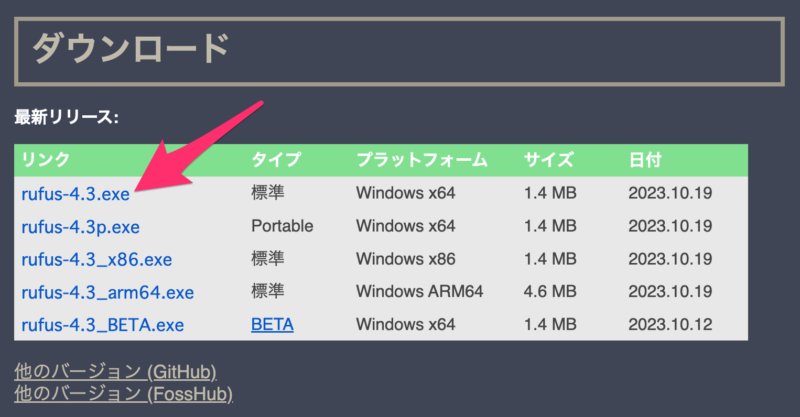
作成方法
ダウンロードしたフォルダにある rufus-*.*.exeを実行します。
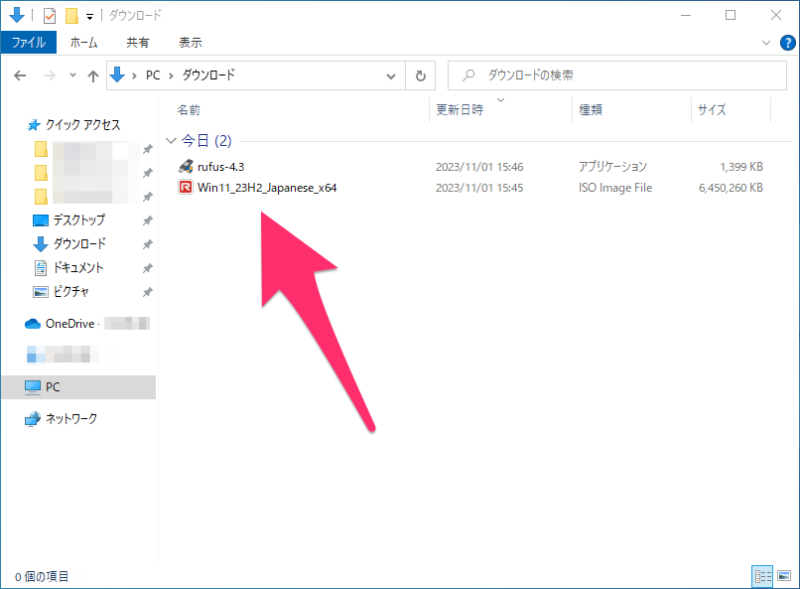
Rufusが起動すると下記のウインドウが表示されるので設定します。
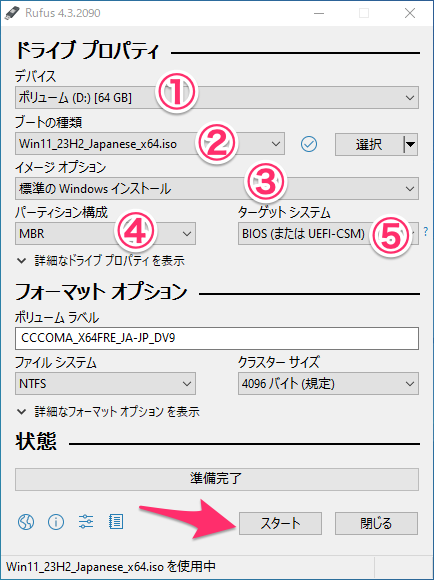
- デバイス・・・インストールするUSBメモリを挿入し指定します
- ブートの種類・・・右にある 選択 ボタンを使い、ダウンロードしたWindows 11のISOファイルを指定します
- イメージのオプション・・・標準のWindowsインストール にします
- パーティション構成・・・MBR にします
※Wondows 11 24H2 のメディア作成ではGPTにしないと起動ドライブにできませんでした(追記:2024年10月2日) - ターゲットシステム・・・BIOS(またはUEFI-CSM)にします
指定したら [スタート] ボタンをクリックします。
スタートをクリックすると下記のウインドウが開きます。
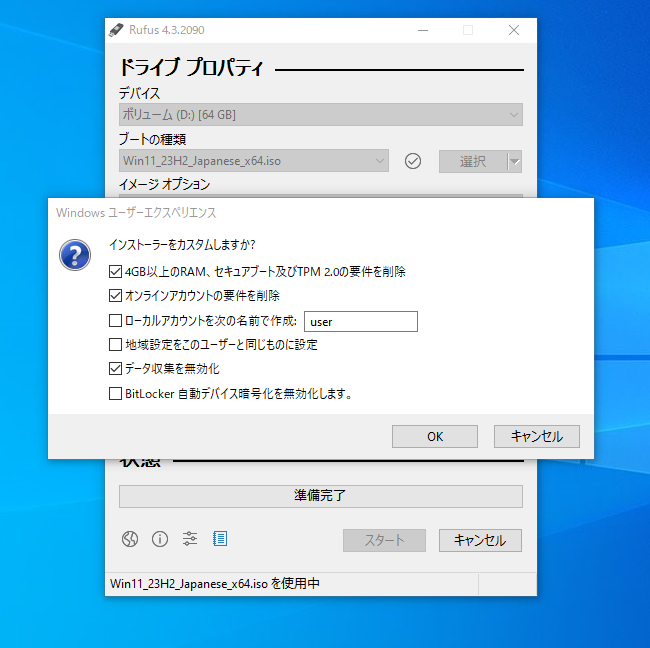
インストーラーをカスタムしますか? と聞かれるので、下記のようになっているか確認します。
特に上の2つには必ずチェックが入っていることを確認します。
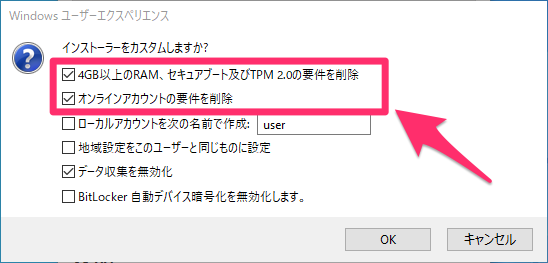
1行目はシステム要件チェックの回避、2行目はローカルアカウントでのログイン設定を可能にするオプションです。
設定を確認したら[OK] をクリックし、下記の警告ウインドウが表示されたら [OK] をクリックするとインストールメディアの作成が始まります。
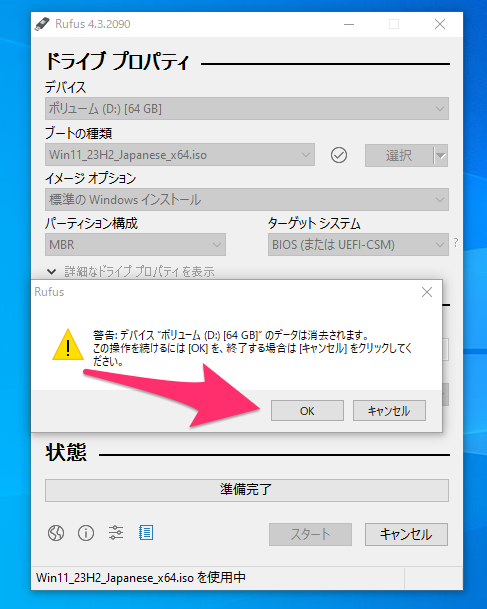
インストールメディアが作成されました。
わかりやすくラベルを貼っておくといいですね。

新規インストールもバージョンアップも対応
作成されたWindows 11のインストールメディアはマイクロソフトの正規のWindows 11のプログラムですので安心して利用できます。
新規のインストールはもちろん、22H2から23H2へのバージョンアップにも利用できます。
試しいていない※のですが、Windows 10からのアップグレードにも対応すると思います。
※個人的にWindowsのアップグレードはせず新規インストールする派なので試していません。
利用は自己責任で
このインストールメディアを使ってシステム要件を満たさないパソコンにWindows 11をインストールするのはマイクロソフトの保証対象外です。
インストールメディアの作成や使用は自己責任で行っていただきますようお願いいたします。
投稿者プロフィール
-
@penchi
デジタルガジェットとアナログな文具を好むハイブリッドなヤツ。フリーランスのパソコン屋兼ウェブ屋。シンプルでキレイなデザインやプロダクトが好きです。
>>> プロフィール詳細
最新の投稿
 Mac2025/09/18macOS Tahoeのインストールメディアを作る
Mac2025/09/18macOS Tahoeのインストールメディアを作る ソフトウェア2025/08/30Cursorを導入してGeminiを利用するための設定(追記あり)
ソフトウェア2025/08/30Cursorを導入してGeminiを利用するための設定(追記あり) ソフトウェア2025/08/27ObsidianのiCloud同期で注意すべきポイント
ソフトウェア2025/08/27ObsidianのiCloud同期で注意すべきポイント ソフトウェア2025/08/02ObsidianのTerminalプラグインでPowerShellを使う
ソフトウェア2025/08/02ObsidianのTerminalプラグインでPowerShellを使う